アセンブリ図面では、代替位置コンフィギュレーションをアセンブリモデルの既存のコンフィギュレーションに置き換えることも、新しいコンフィギュレーションをその場で定義することもできます。
アセンブリおよび部品図面では、フィーチャー編集(Edit Feature)を使用して PropertyManager を開き、ビューを変更できます。
この例では、代替位置ビューに、購入済みコンフィギュレーション(Buy_01)の 2 つのタブが表示されています。
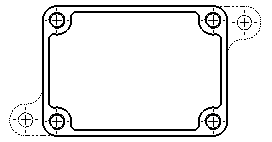
これを、異なるタブ ジオメトリ(Buy_02)を持つ購入済みコンフィギュレーションに置き換えます。
部品の代替位置ビューを編集するには: